
Создание компьютерных публикаций на основе использования готовых шаблонов.
по учебной дисциплине «Информатика и ИКТ»
Тема: Понятие об информационных системах и автоматизации информационных процессов. Цели занятия:
- изучить основные принципы и приемы работы с приложением Microsoft Office Publisher 2010.
- применение умений и навыков по созданию и сохранению документов; Норма времени: 2 часа.
Оснащение рабочего места: ПК, Microsoft Office Publisher 2010.
Работая в Wordе, мы можем создать любой текстовый документ, который будет содержать текст, картинки, таблицы, графики и т.д. Например, «Твоя студенческая газета», которая выпускается каждый месяц, создается именно в Wordе. Но некоторые публикации гораздо проще и быстрее создать на основе готовых шаблонов.
Сегодня мы, используя готовые шаблоны, выступим в роли редакторов газеты и создадим и распечатаем каждый свою полосу этой газеты.
Как вы думаете, какая программа из пакета MS Office наиболее подходит для создания публикаций? (Publisher).
С помощью Publisher можно создать брошюры, бюллетени, буклеты, визитные карточки, открытки, объявления, подарочные сертификаты, резюме, каталоги и даже страницы веб-узлов. Вот, например, новогодняя школьная газета, буклет нашего техникума, новогодняя открытка, календарь.
Publisher упрощает процесс создания публикаций, предоставляя сотни профессиональных макетов для начала работы. Все публикации состоят из независимого текста и элементов рисунков, которые предоставляют неограниченные возможности в создании макета страницы.
Документ Publisher называется публикацией (расширение в файловой системе . pub).
Запуск Publisher осуществляется по команде Пуск / Программы / Microsoft Office / Microsoft Publisher 2010 щелчком мыши.
После запуска приложения на экране появляется следующее окно.
В отличие от Word и Excel при непосредственном запуске (а не открытии существующей публикации) Publisher не создает нового документа. Для того чтобы добраться до панелей инструментов и меню, необходимо создать новую публикацию.

Все шаблоны содержат и текстовую и графическую информацию, и, что особенно важно, при выводе на печать сохраняется отличное качество графики.
Вся работа в Publisher организуется на специальном поле, которое можно назвать “монтажным столом”. Его особенность – это возможность одновременного размещения на нем различных материалов для верстки: текстовых блоков, рисунков. Количество страниц, необходимое для вашего издания, неограниченно, можно сверстать целую книгу.
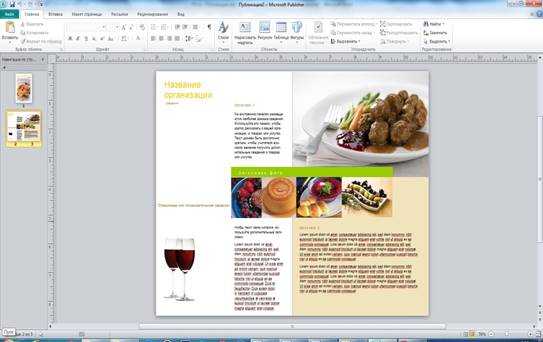
Вы можете изменить цветовую схему уже выбранного вами макета. Для этого в Области задач необходимо щелкнуть по слову Цветовые схемы и выбрать ту схему, которая вам нравится.
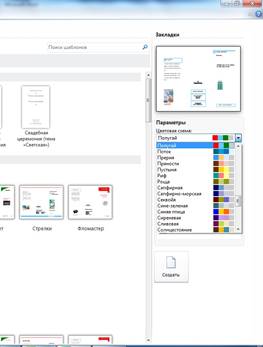
Также можно изменить и шрифтовые схемы выбранного вами макета, для чего щелкнуть в Области задач по слову Шрифтовые схемы и выбрать те шрифты, которые вам нужны.
Если же вам вдруг перестал нравиться выбранный макет публикации, то его можно легко поменять на другой простым щелчком мыши (там же в Области задач) по слову Макеты публикаций. Просто выберите новый макет и щелкните по нему мышью.
Задание 1. Создание буклета (15 баллов).
1. Загрузите Microsoft Office Publisher 2010.
2. Выберите тип публикаций Буклеты (Информационные), макет Клинья, цветовая схема Прерия, щелкните по кнопке Создать.
3. Создайте буклет на тему «Моя специальность», по предложенному образцу, учитывая форматирование.
4.
Если необходимо поместить текст в место, где нет текстового
поля, то используйте инструмент Нарисовать надпись ![]() на панели
инструментов Объекты
на панели
инструментов Объекты
5.
Для добавления фигурного текста WordArt и
рисунков используйте соответствующие кнопки ![]() , расположенные на панели
инструментов Вставка. При нажатии на кнопку
, расположенные на панели
инструментов Вставка. При нажатии на кнопку ![]() выберите Рисунок
из файла, указатель мыши превратится в знак для рисования Æ; нарисуйте в нужном месте
буклета прямоугольную область, в появившемся окне выберите нужный рисунок из
папки Заготовки (размер рисунка будет соответствовать
нарисованной области)
выберите Рисунок
из файла, указатель мыши превратится в знак для рисования Æ; нарисуйте в нужном месте
буклета прямоугольную область, в появившемся окне выберите нужный рисунок из
папки Заготовки (размер рисунка будет соответствовать
нарисованной области)
6. Буклет состоит из двух страниц, для перехода на другую страницу щелкните по кнопке
![]()
7. Сохраните публикацию в своей папке с именем ФамилияГруппа.
Задание 2. Создание календаря (5 баллов).
1. Создайте новую публикацию.
2. В области задач выберите тип публикаций Календари (Популярные), категория На всю страницу, выберите макет Арена, цветовая схема по умолчанию из шаблона, размер страницы альбомная, временной интервал Год на странице, щелкните по кнопке Даты в календаре и укажите в начальной и конечной датах 2015 год, нажмите ОК, Создать.
3. Создайте календарь по предложенному образцу, учитывая форматирование
4. Изменить цвет фона, используя контекстное меню
5. Сохраните публикацию в своей папке с именем Календарь.
Задание 3. Контрольные вопросы при допуске к практической работе (4 баллов):
1. Как можно изменить шрифт, его начертание, размер и цвет?
2. Как можно изменить выравнивание текста?
3. Как добавить в документ объекты WordArt?
4. Как добавить в документ рисунки?
Задание 4. Сделать вывод о проделанной работе (2 балла).
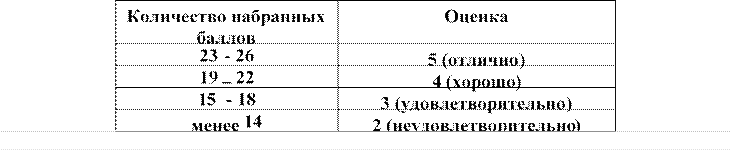
Материалы на данной страницы взяты из открытых источников либо размещены пользователем в соответствии с договором-офертой сайта. Вы можете сообщить о нарушении.